本文主要是介绍Ubuntu 超详细保姆级安装教程(每步都有截图),希望对大家解决编程问题提供一定的参考价值,需要的开发者们随着小编来一起学习吧!
文章目录
- 下载安装VMware
- 检查网络适配器
- Ubuntu下载
- 创建虚拟机
- 启动虚拟机
- 安装 VWware Tools
- 安装 SSH 连接工具
- 配置静态IP
下载安装VMware
- Desktop Hypervisor Solutions | VMware
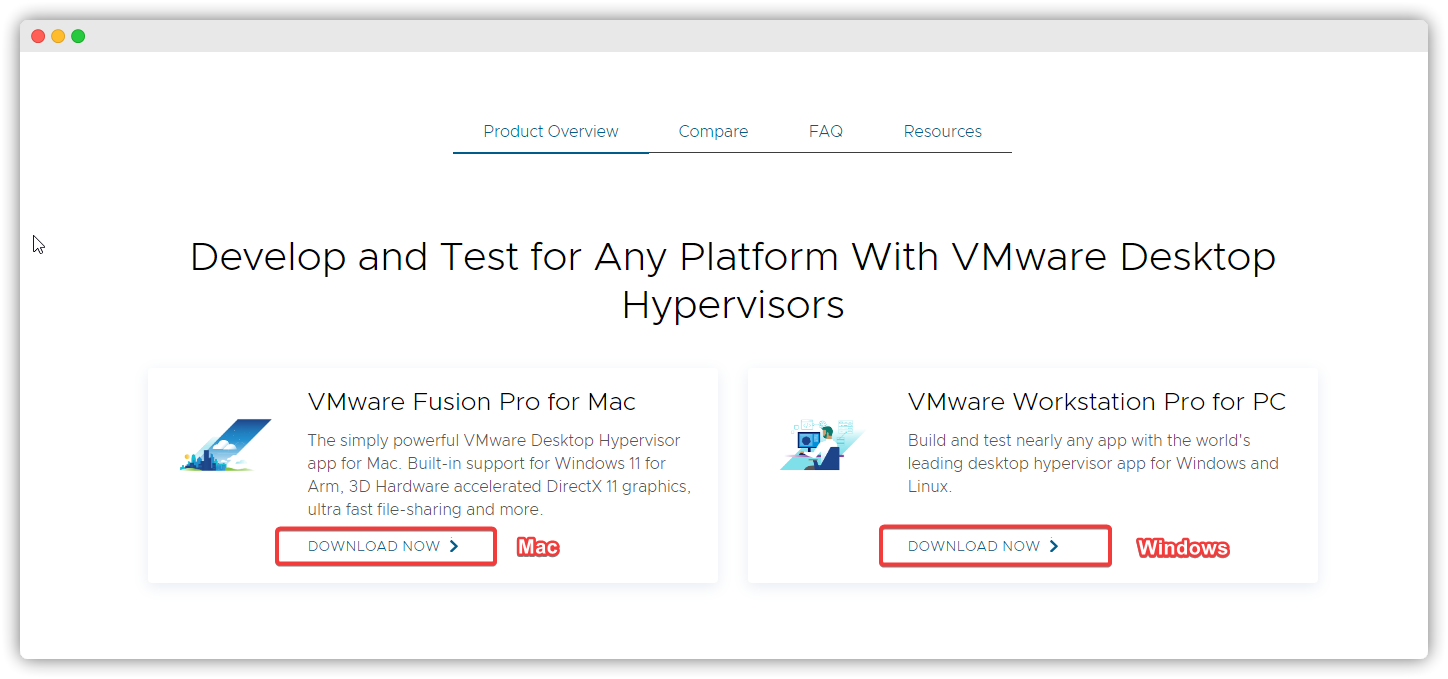
-
官网下载速度慢的可以使用我百度网盘分享的链接来下载
-
百度网盘 | VMware 17.5.2
-
百度网盘没有会员? 我在网上找到了123网盘分享的( 登录就可以下载了 )
-
123云盘 | VMware-workstation-full-17.5.1
-
双击运行
**.exe**文件,一直默认安装即可(建议安装在非C/系统盘),并输入以下许可证密钥
MC60H-DWHD5-H80U9-6V85M-8280D
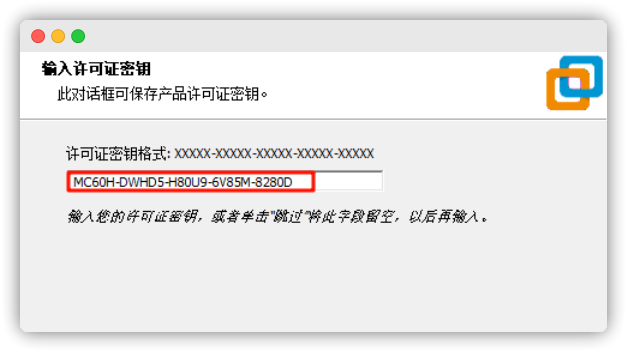
检查网络适配器
- VMware 安装完成后,需要确认自己的电脑是否已安装两个网络适配器:
**VMware Network Adapter VMnet1**和**VMware Network Adapter VMnet8**,否则会影响联网功能。
方法一 : **Windows + R** 输入 **cmd** 调出窗口,输入 **ipconfig** 查看网络配置
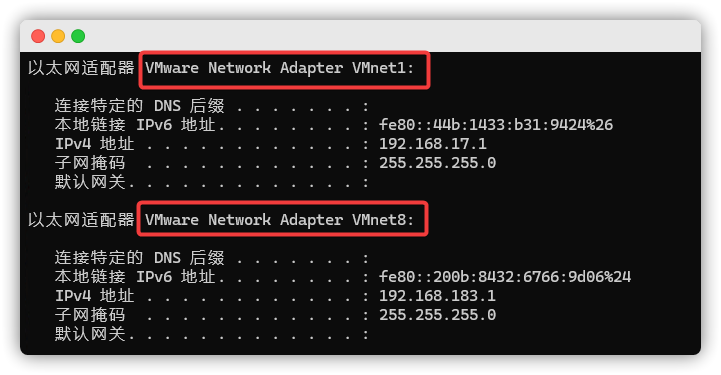
方法二 : **Windows + i** 调出设置 ➡️ 网络和 Internet ➡️ 高级网络设置 ➡️ 网络适配器
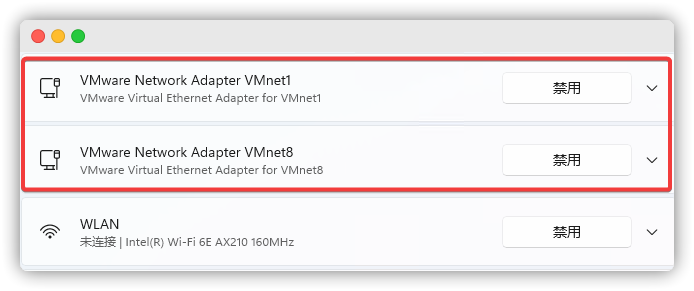
方法三 : 右键 **此电脑** ➡️ 管理 ➡️ 计算机管理 ➡️ 系统工具 ➡️ 设备管理器 ➡️ 网络适配器

- 如果在 VMware 安装完成后,并没有通过上述三种方式找到
**VMnet1**和**VMnet8**网络适配器 - 请参考 完美解决VMware安装后没有VMnet1和VMnet8的问题
Ubuntu下载
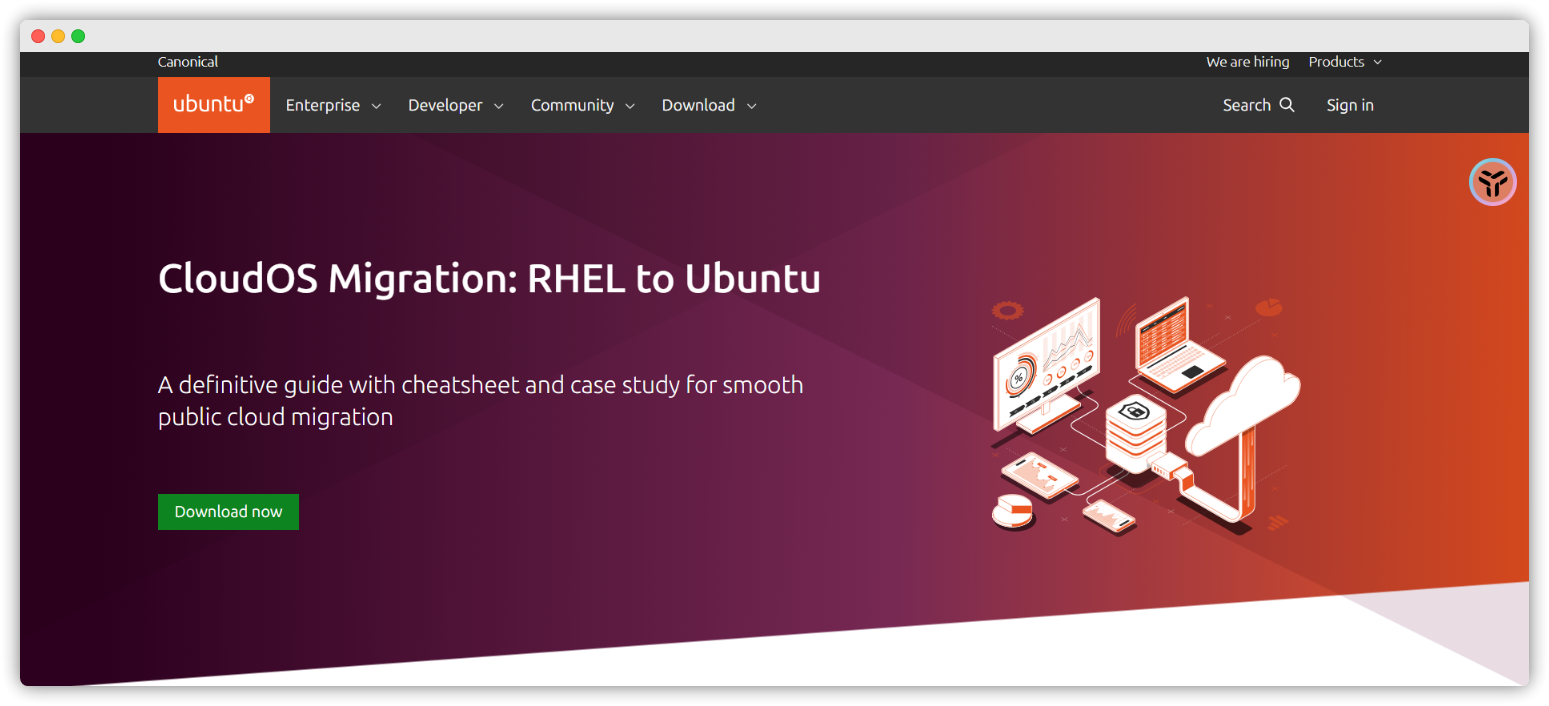
[Download - 官网]:
- 点击 Ubuntu 22.04.4 LTS 下载 页面中的
**Download 22.04.4**, - 即开始下载
**ubuntu-22.04.4-desktop-amd64.iso**
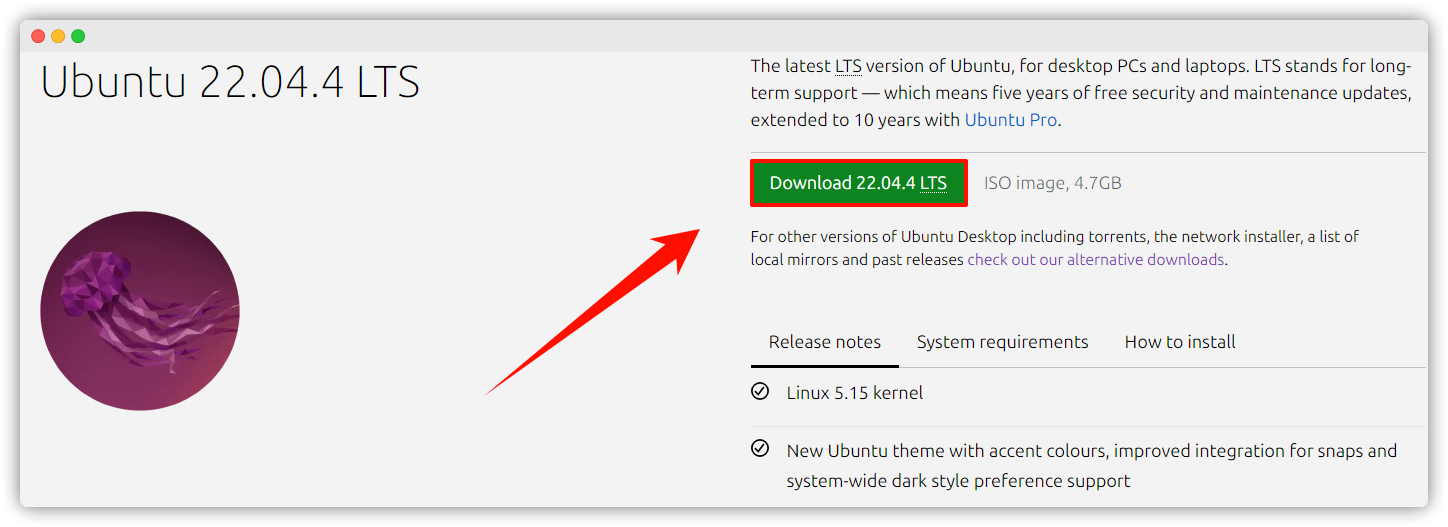
[Download - 清华镜像站]:
- 点击清华大学开源软件镜像站 - Ubuntu 22.04.4 下载
- 页面中的
**ubuntu-22.04.4-desktop-amd64.iso**

创建虚拟机
[Step 1]: 打开 VMware 软件,点击**创建新的虚拟机**
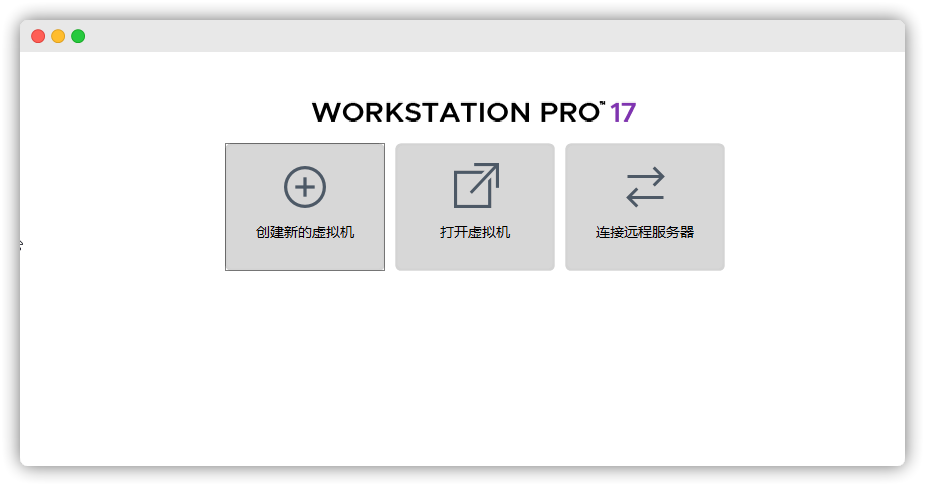
[Step 2]: 新建虚拟机向导如下图
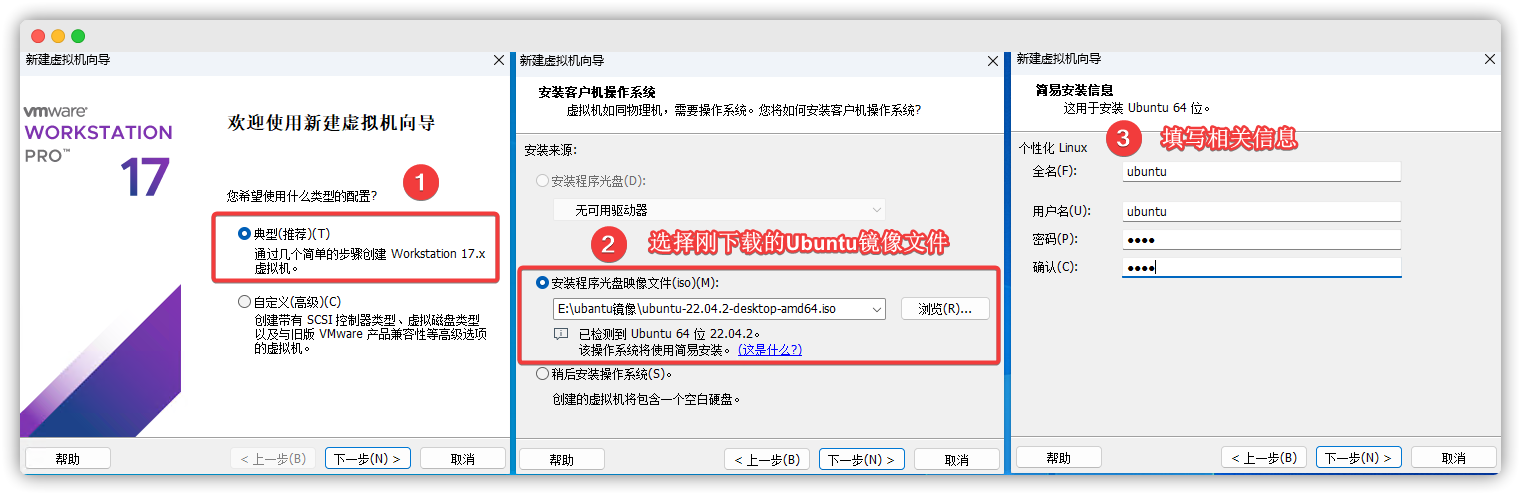
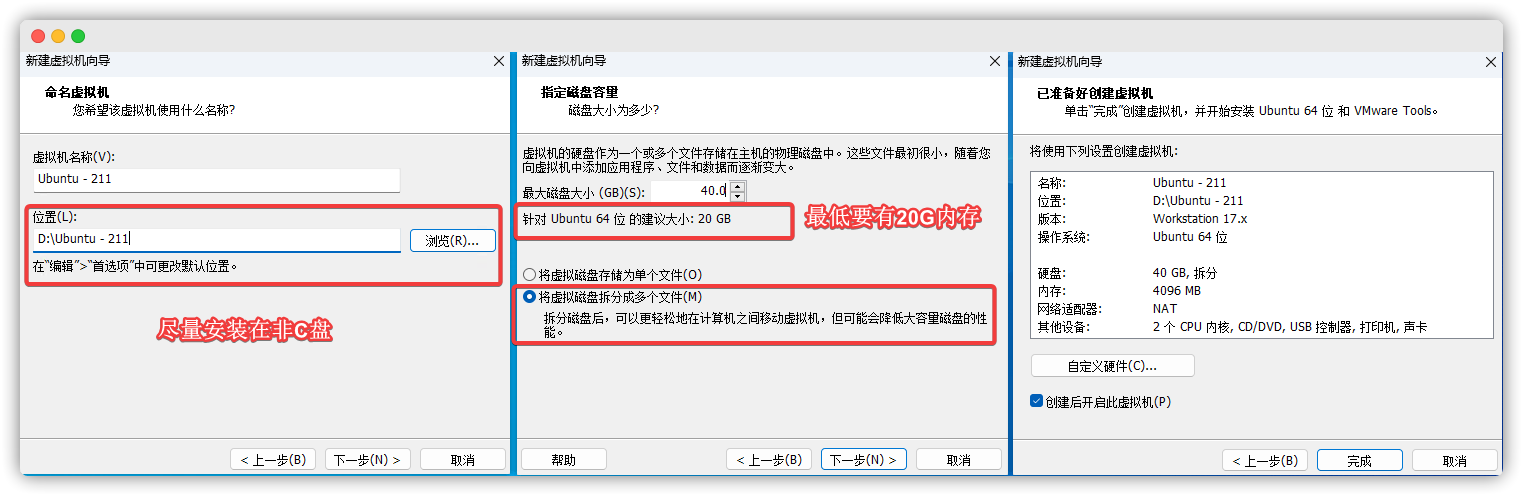
启动虚拟机
[Step 1]: 打开 VMware 软件,即可看到新建的虚拟机 Ubuntu 64位,点击**开启此虚拟机**
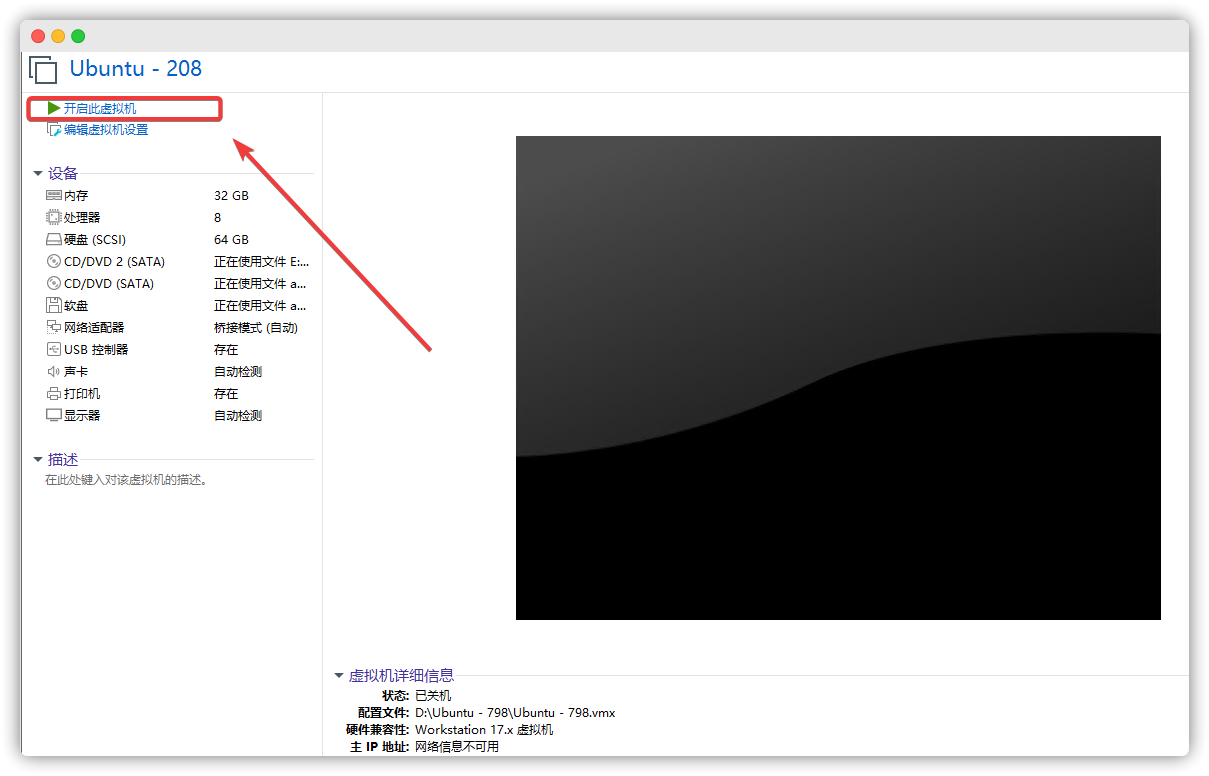
[Step 2]: 键盘布局 ➡️ 更新和其它软件

[Step 3]: 安装类型 ➡️ 你在哪
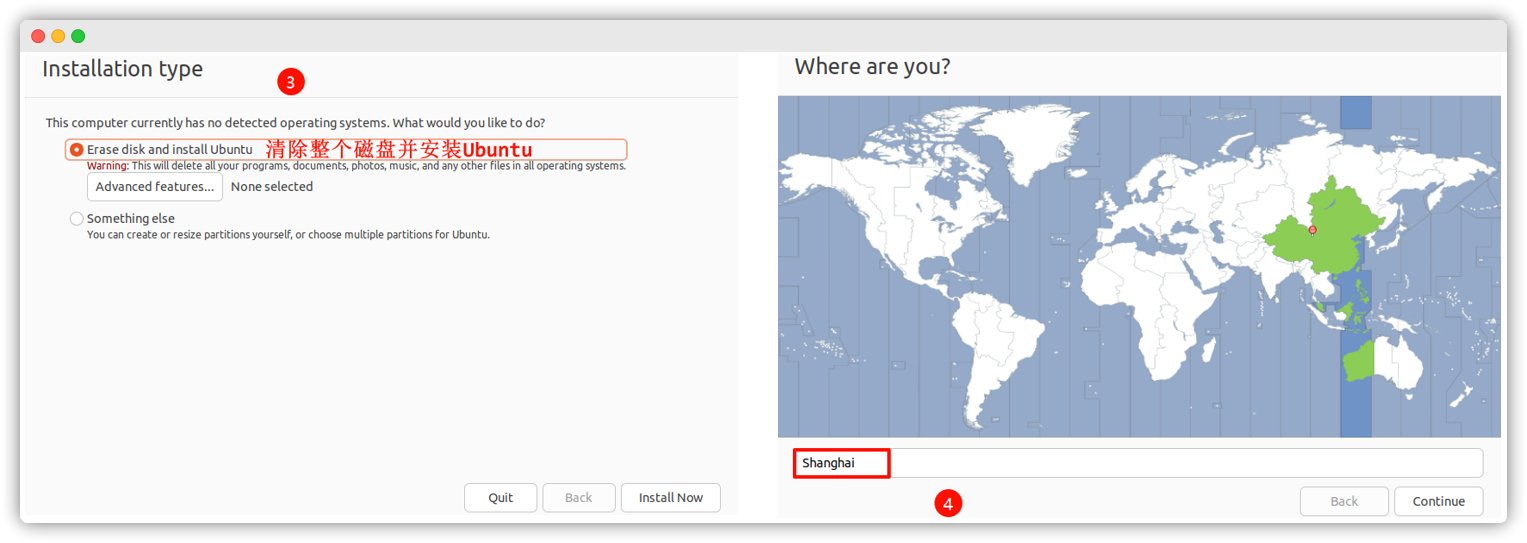
[Step 4]: 你是谁 ➡️ 安装完成,重启
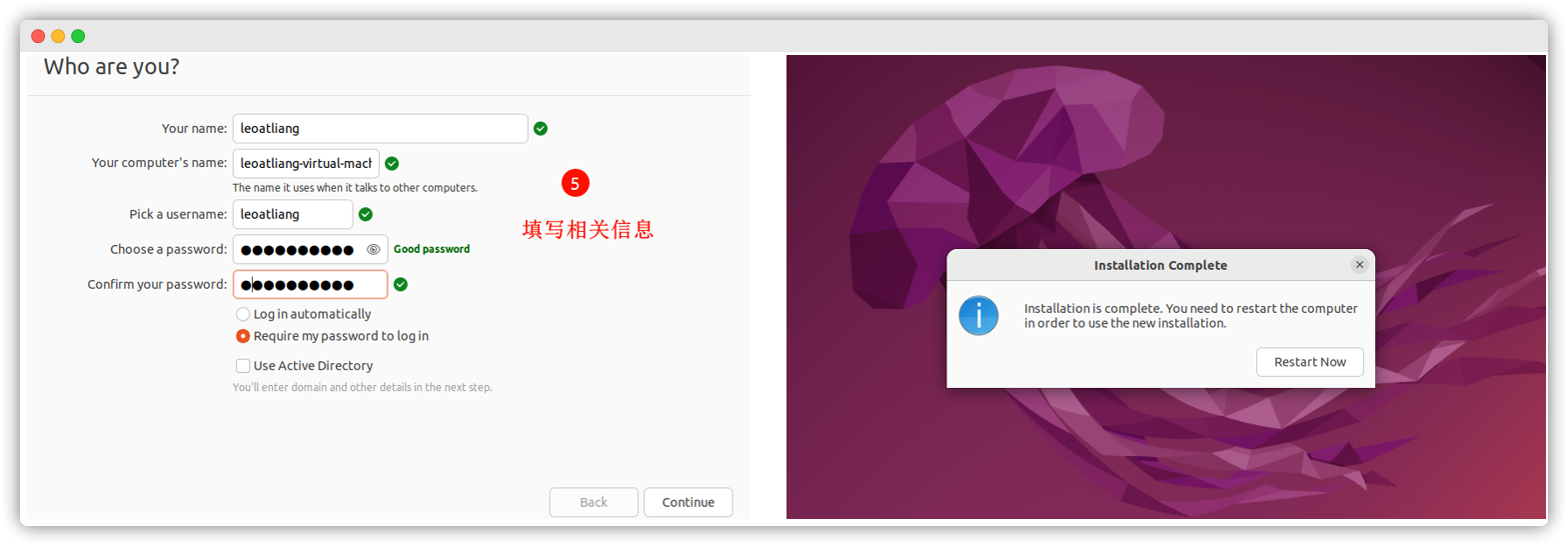
[Step 5]: 登录 Ubuntu 系统
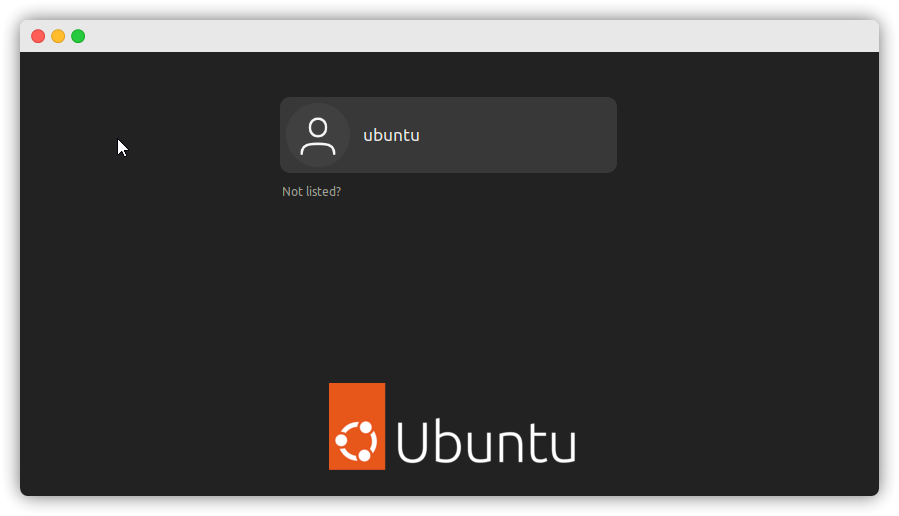
安装 VWware Tools
- VMware Tools 作用请参考:https://docs.vmware.com/cn/VMware-Tools/index.html
[Step 1]: 如下图,**重新安装 VMware Tools(T)...**是灰色的,则需要关闭虚拟机
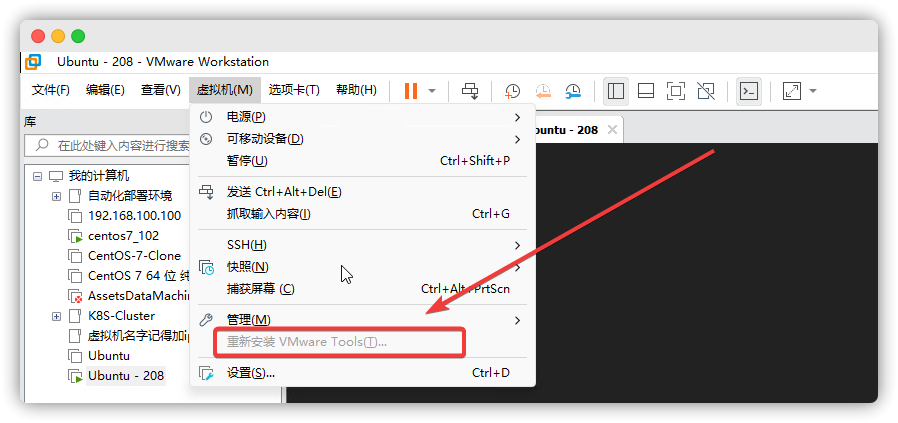
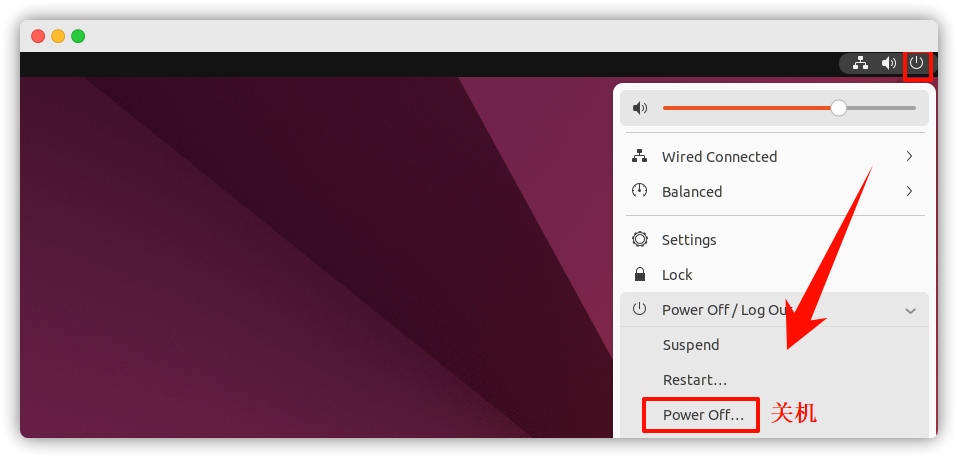
[Step 2]:直接在线安装吧!解决虚拟机安装 VMware Tools 灰色无法点击问题
# 更新软件源列表
sudo apt-get update# 更新软件
sudo apt-get upgrade# 下载安装 open-vm-tools-desktop
sudo apt-get install open-vm-tools-desktop -y
安装 SSH 连接工具
- 将防火墙关闭
sudo ufw disable
- 判断是否开启SSH
# 判断是否已开启SSH
ps -e | grep ssh# 没有开启则启动SSH
service ssh start# 没有安装SSH则开启SSH服务
sudo apt-get install openssh-server# 安装完之后重启SSH服务
sudo /etc/init.d/ssh restart
- 如果 SSH 安装失败就直接包治百病三部曲
排山倒海第一部:sudo apt-get update 如果没效果进行B计划葵花点穴第二部:sudo apt-get upgrade 如果 SSH 还是冥顽不灵不得不使出绝招葵花宝典第三部:sudo apt-get install ssh 执行了以后执行安装的命令 : sudo apt-get install openssh-server
- 判断22端口是否启动
- 如果端口被占用,则需要打开 任务管理器 ,找到占用该端口的程序,把那个程序关掉
netstat -antulp | grep ssh
配置静态IP
[Step 1]: 设置 ➡️ settings

[Step 2]: 设置 ➡️ IPV4
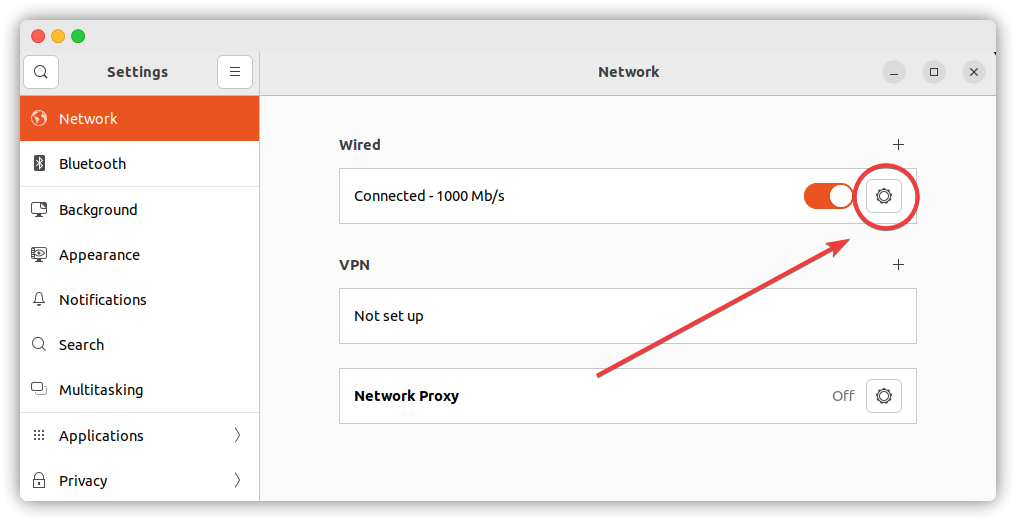
[Step 3]: 查看网关相关参数 "WIN+R➡️输入control➡️网络和共享中心➡️以太网详细信息
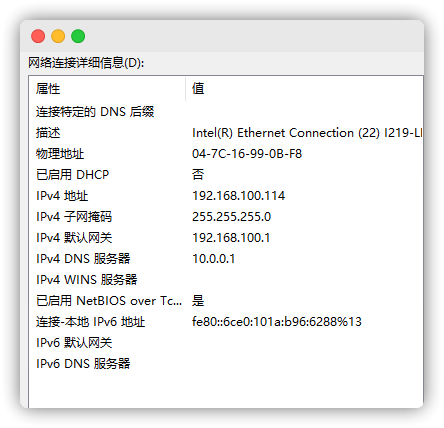
[Step 4]: 配置IPV4➡️Manual➡️Address➡️Netmask➡️Gateway➡️DNS
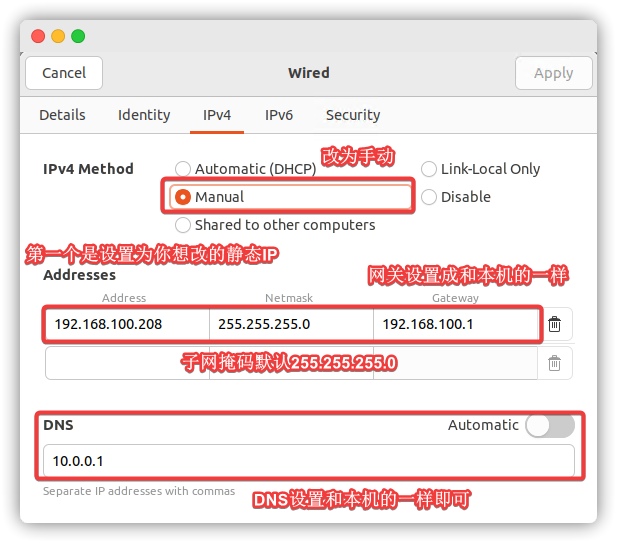
[Step 5]: 使用本机Ping测试➡️WIN+R➡️输入cmd➡️输入ping (你设置的静态IP)
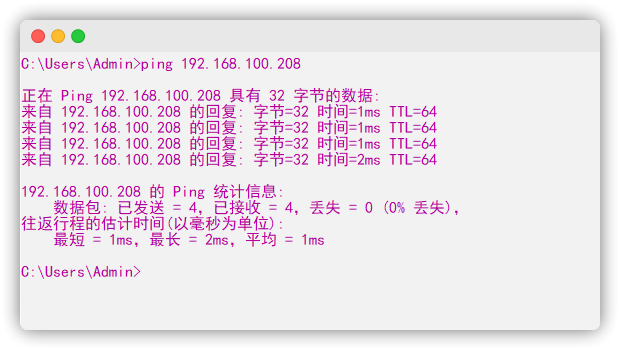
到这里VMware 安装配置 Ubuntu 就结束啦
这篇关于Ubuntu 超详细保姆级安装教程(每步都有截图)的文章就介绍到这儿,希望我们推荐的文章对编程师们有所帮助!





